Weryfikacja i uwierzytelnianie e-maili są ważne w świecie email marketingu, ponieważ pomagają zapewnić odpowiednią dostarczalność Twoich kampanii. Dodanie domeny z uwierzytelnieniem jeszcze bardziej zwiększy Twoją dostarczalność.
Domena może być zweryfikowana poprzez e-mail potwierdzający lub poprzez uwierzytelnienie jej.
Uwaga: Nie zaleca się korzystania z usług dużych publicznych dostawców skrzynek pocztowych, takich jak Gmail lub Yahoo, ponieważ istnieje zbyt wiele ograniczeń przy korzystaniu z ich darmowych domen do wysyłania. Te również nie mogą być uwierzytelnione, ponieważ nie jesteś właścicielem takiej domeny.
Uwierzytelnianie u różnych dostawców hostingu
Ponieważ MailerLite nie prowadzi usługi hostowania domeny, musi ona być hostowana poza MailerLite przez zewnętrznego dostawcę hostingu domen. Ten przewodnik zawiera ogólne informacje na temat uwierzytelniania domeny, ale przygotowaliśmy również artykuły pomocy dotyczące różnych dostawców hostingu domen, aby wesprzeć Cię w procesie uwierzytelniania.
cyber_Folks
Home
Nazwa
Wix
Claudeflare
Godaddy
OVH
Możesz również skorzystać z naszego pomocnego poradnika wideo na temat uwierzytelniania domeny e-mail.
Czy do wysyłania wiadomości e-mail w MailerLite wymagane jest uwierzytelnienie?
W świetle nowych wymagań Google i Yahoo dotyczących nadawców wiadomości e-mail, wymagane jest uwierzytelnienie domeny, jeśli używasz niestandardowej domeny do wysyłki mailingów.
Uwierzytelnianie domeny wysyłającej jest wysoce zalecane, ponieważ to klucz do lepszej dostarczalności. Oznacza to, że kampanie mają znacznie większe szanse na trafienie do skrzynek odbiorczych odbiorców, a nie do folderu spamu lub śmieci.
Uwierzytelnianie domeny jest wymagane dla tych, którzy mają domeny z polityką Kwarantanny lub Odrzucenia DMARC.
Co to oznacza? DMARC to protokół uwierzytelniania poczty elektronicznej, który jest skonfigurowany w ustawieniach DNS domeny jako rekord TXT. Istnieją trzy ustawienia polityki w DMARC: Brak, Kwarantanna i Odrzucenie. Możesz przeczytać więcej o każdym z tych terminów w Podstawach DMARC.
Ustawienia DMARC można znaleźć w hoście domeny. Jeśli polityka DMARC jest ustawiona na Kwarantannę lub Odrzucenie, na koncie pojawi się komunikat informujący o konieczności uwierzytelnienia domeny wysyłającej przed wysłaniem kampanii z tej domeny w MailerLite.
Jak zweryfikować swój adres e-mail
Przejdź na stronę ustawień konta, wybierz zakładkę Domeny.
Kliknij przycisk Dodaj domenę.
Wprowadź adres e-mail, którego chcesz używać do wysyłania wiadomości e-mail i kliknij Zapisz.
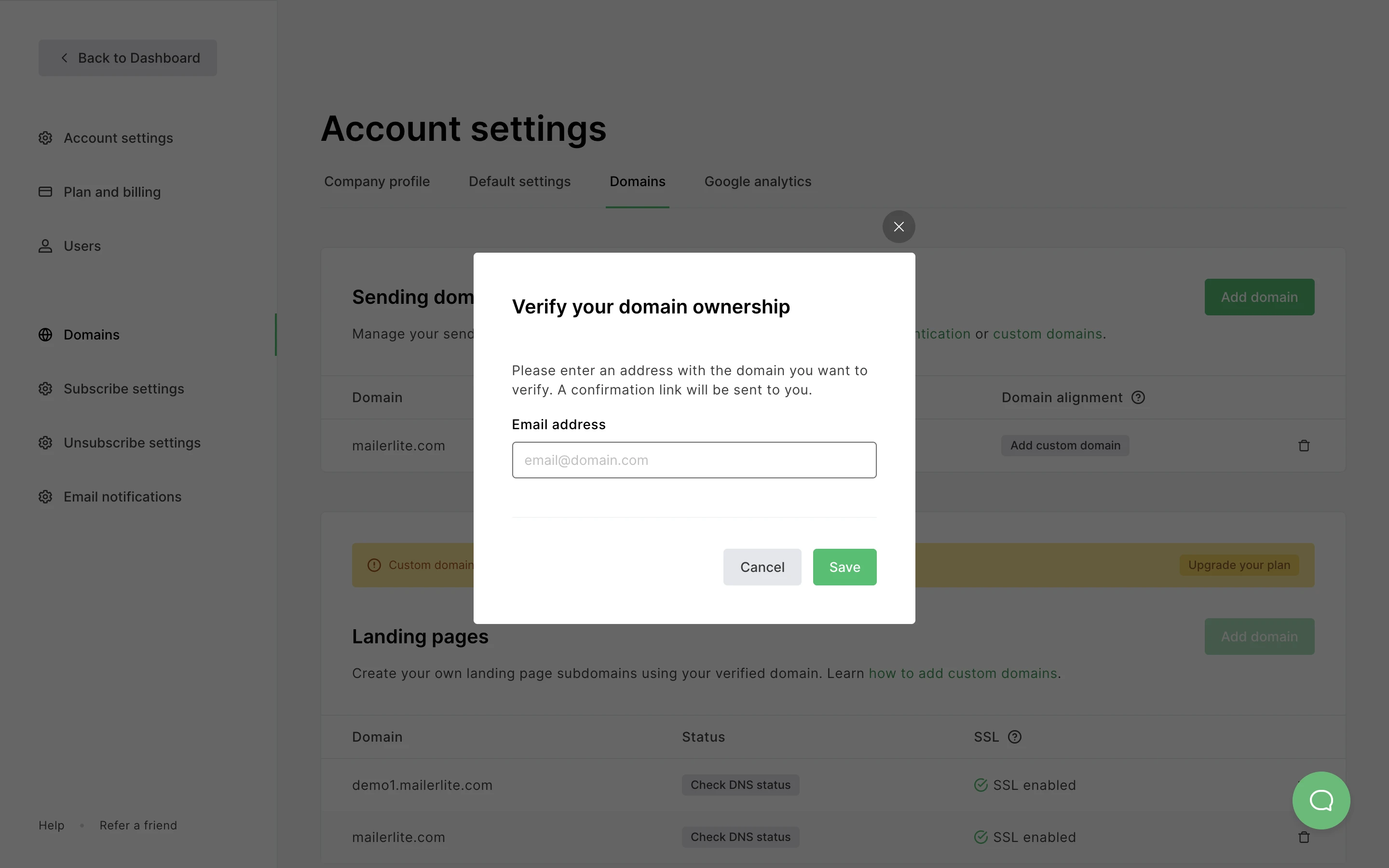
4. Po otrzymaniu maila potwierdzającego, kliknij w link Potwierdź mój adres e-mail.
5. Zobaczysz wiadomość potwierdzającą weryfikację domeny.
Uwaga: Jeśli nie dotarł od nas e-mail weryfikacyjny, skorzystaj z funkcji ponownego wysyłania, uwierzytelnij swoją domenę lub skontaktuj się z naszym zespołem wsparcia klienta w celu uzyskania dodatkowej pomocy.
Jak uwierzytelnić swoją domenę
Aby ją uwierzytelnić, trzeba dodać dwa rekordy do strony DNS swojej domeny:
DKIM (DomainKeys Identified Mail): narzędzie identyfikacji nadawcy, które jest wykorzystywane przez klientów poczty elektronicznej (takich jak Google, Yahoo i Outlook) do identyfikacji i ochrony przed phishingiem, spoofingiem i fałszerstwami.
SPF (Sender Policy Framework): wskazuje, które adresy IP i/lub nazwy hostów zostały upoważnione do wysyłania e-maili z określonej domeny.
Uwaga: Rekordy DKIM i SPF podane na stronie Domeny nie mogą być zmienione w MailerLite i dokładne rekordy muszą być dodane do Twojej strony DNS aby uwierzytelnianie działało.
Aby zacząć:
Przejdź na stronę ustawień wybierz zakładkę Domeny.
Wybierz Uwierzytelnij dla zweryfikowanej domeny lub Dodaj domenę dla niezweryfikowanej (a następnie kliknij na Wyślij wiadomość z potwierdzeniem).
Otrzymasz pola Nazwa i Wartość dla rekordów DKIM i SPF tej domeny. Zostaw tę stronę otwartą.

4. Wejdź na stronę DNS swojej domeny. Jeśli nie wiesz jak, skontaktuj się z dostawcą hostingu lub domeny w celu uzyskania dalszego wsparcia (w większości przypadków, ich zespół wsparcia może dodać rekordy DKIM i SPF za Ciebie).
5. Dodaj DKIM jako rekord CNAME i SPF jako rekord TXT z odpowiednimi polami Nazwa i Wartość, które znajdziesz w systemie. Pamiętaj, że te rekordy nie mogą być modyfikowane w MailerLite, więc muszą być dokładnie dopasowane.
Jak poprawnie zweryfikować rekordy DKIM i SPF
Wróć do swojej zakładki Domeny MailerLite i kliknij przycisk Uwierzytelnij dla domeny, którą chcesz zweryfikować.
Kliknij na zielony przycisk Sprawdź rekordy DNS, aby sprawdzić czy rekordy DKIM i SPF pasują.
Jeśli pasują, rekordy zostaną zatwierdzone i domena zostanie uwierzytelniona.
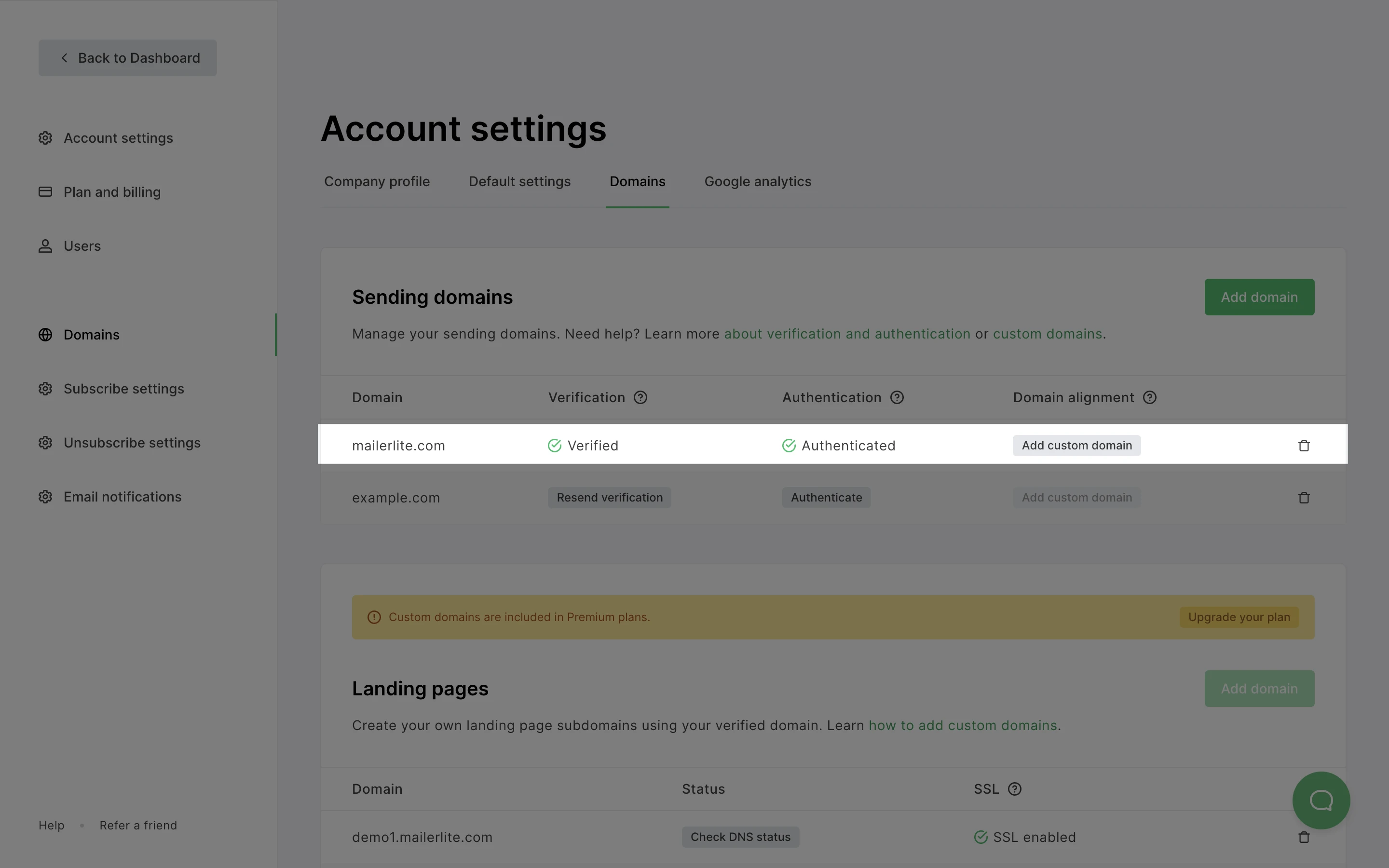
Może pojawić się komunikat, że jeden lub oba zapisy nie zostały zatwierdzone, nawet jeśli wszystkie informacje zostały poprawnie wprowadzone.
Istnieją 2 powody, dla których tak się dzieje:
Całkowite zaktualizowanie tych informacji może zająć serwerom do 24 godzin. W większości przypadków rekordy zostają jednak zatwierdzone i zaktualizowane w ciągu kilku minut.
Niektóre informacje muszą być ponownie sprawdzone i zaktualizowane.
Rozwiązywanie błędów uwierzytelniania
Nawet jeśli masz pewność, że wszystkie informacje są poprawnie skonfigurowane, sugerujemy, aby na wszelki wypadek wykonać poniższe kroki rozwiązywania problemów.
Rekord DKIM nie został zatwierdzony
Jeśli rekord DKIM nie zostanie zatwierdzony:
• Sprawdź wartość pola Host: W zależności od Twojej strefy DNS, pole Host może akceptować tylko litesrv._domainkey (bez Twojej domeny) lub litesrv._domainkey.yourdomain.com, więc spróbuj obu.
• Sprawdź typ rekordu: Rekord DKIM powinien być typu CNAME.
Rekord SPF nie jest zatwierdzony
Istnieją 3 powody, dla których rekord SPF może nie zostać zatwierdzony:
Rekordy SPF nie pasują do siebie
Sprawdź pole Host.
Sprawdź czy pole Wartość w Twojej strefie DNS jest dokładnie takie samo jak na stronie Domeny MailerLite. Muszą one być identyczne, rozróżniana jest nawet wielkość liter. W przeciwnym razie rekord nie zostanie zatwierdzony.
Możesz użyć tej strony, aby porównać oba teksty.
2. Pole SPF Name/Host record musi pozostać puste
Niektórzy dostawcy hostingu posiadają ustawienia, które nie pozwalają na dodanie domeny jako pole Nazwa lub Host dla jakiegokolwiek rekordu.
Użyj '@' jako pola Nazwa lub Host dla rekordu TXT lub pozostaw je puste.
Jeśli widzisz, że istnieje wspólne pole Nazwa lub Host używane dla pozostałych rekordów na stronie DNS Twojej domeny, spróbuj użyć tego pola.
3. Znaleziono więcej niż jeden rekord SPF
Można posiadać tylko jeden rekord SPF w swojej strefie DNS. Jeśli masz więcej niż jeden, należy je scalić.
Na poniższym obrazku znajdują się dwa różne rekordy TXT dla SPF. Oba muszą zostać połączone w jeden rekord.

Na szczęście MailerLite robi to za Ciebie! po tym, jak klikniesz na zielony przycisk Sprawdź rekordy DNS. Dzięki temu po kliknięciu strona sprawdza i aktualizuje wartość rekordu SPF z połączoną wersją. Zaktualizowana wartość SPF będzie dostępna na tej samej stronie pop-up.
Na początku zauważysz, że rekord wartości SPF będzie wyglądał w ten sposób:
v=spf1 a mx include:_spf.mlsend.com ?all
Po kliknięciu na zielony przycisk Sprawdź rekordy DNS i otrzymaniu komunikatu o błędzie, że znaleziono więcej niż 1 rekord SPF, odśwież stronę, kliknij przycisk Uwierzytelnij, prawdopodobnie zobaczysz, że istnieje nowa scalona wartość dla rekordu SPF.
Możesz to potwierdzić, badając go. Scalenie zakończyło się sukcesem, jeśli tekst zawiera więcej niż jeden include.
Przykład scalonego rekordu SPF z MailerLite i Outlooka:
v=spf1 a mx include:_spf.mlsend.com include:spf.protection.outlook.com -all
Uwaga: Jeśli powyższa metoda nie działa, zajrzyj do naszego artykułu Jak scalić rekordy SPF.
Przed ustawieniem nowego scalonego rekordu SPF, ważne jest, aby:
Usunąć wszystkie obecne rekordy SPF w swojej strefie DNS, w tym oryginalny z MailerLite, który nie jest scalany.
Dodać nowy rekord TXT z połączonym rekordem SPF.
Wróć na stronę domen MailerLite i kliknij na zielony przycisk Sprawdź rekordy DNS.
Błąd może się pojawić nawet po ustawieniu scalonego rekordu SPF w strefie DNS. Nie przejmuj się, jeśli tak się stanie. Pamiętaj, że serwery mogą potrzebować do 24 godzin, aby całkowicie zaktualizować te informacje. Przez większość czasu jest ona jednak zatwierdzana w ciągu kilku minut, maksymalnie do kilku godzin.
Możesz sprawdzić, czy rekord SPF jest poprawnie skonfigurowany za pomocą tego narzędzia innej firmy.
Jak ustawić własną domenę
Dodawanie własnej domeny to dodatkowa metoda uwierzytelniania, która pozwala Ci używać własnej domeny w wiadomości email, włączając w to nagłówek e-maila, linki śledzące oraz hiperłącza do obrazów. Jest to zaawansowana, ale opcjonalna funkcja, która pozwala na zwiększenie dostarczalności.
Korzyści z dodania własnych domen obejmują:
Twoja domena wysyłająca będzie wydawać się bardziej godna zaufania i wiarygodna dla filtrów antyspamowych.
Wszystkie linki będą przekierowywane przy użyciu Twojej własnej domeny zamiast domeny MailerLite.
Twój adres "Od" będzie wyświetlany jako Twoja własna domena, a nie jako "via mlsend".
Będziesz mieć lepszą kontrolę nad swoją osobistą reputacją wysyłania poprzez domenę wysyłania i linki wewnątrz e-maili.
Będziesz miał bezpieczniejszą implementację DMARC z dwoma niezależnymi mechanizmami dopasowania.
Aby ustawić własną domenę do wysyłania, Twoja domena powinna być wcześniej uwierzytelniona.
Udaj się do Ustawień i wybierz zakładkę Domeny.
W sekcji Domeny wysyłania, pod kolumną Dodawanie własnej domeny, kliknij Dodaj niestandardową domenę dla domeny wysyłania, którą chcesz ustawić.
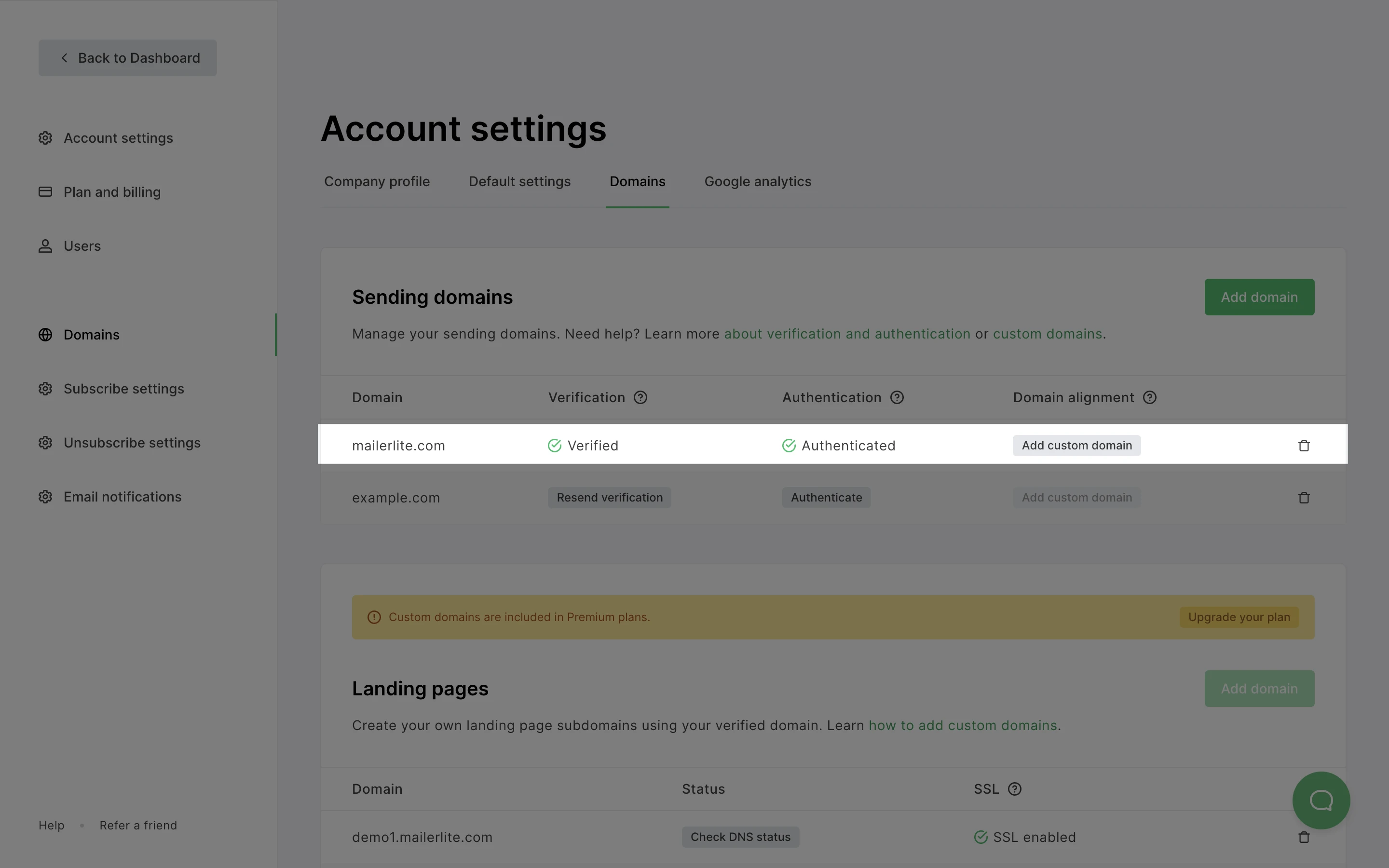
3. W sekcji Prefiks subdomeny wprowadź prefiks, aby utworzyć nową subdomenę i kliknij przycisk Dodaj.
Uwaga: Wybierz prefiks subdomeny, taki jak "email", który będzie używany tylko do tego celu. Upewnij się, że nie używasz subdomeny, która jest już w użyciu
4. Teraz zobaczysz trzy rekordy: Rekordy A, MX i TXT. Utwórz rekordy A, MX i TXT na stronie strefy DNS oraz skopiuj i wklej odpowiednio wartość każdego z nich.

5. Zapisz te zmiany, a następnie kliknij Sprawdź rekordy DNS w MailerLite.
Kiedy rekordy zostaną zaakceptowane w Twojej strefie DNS, co w niektórych przypadkach może potrwać do 24 godzin, zobaczysz przycisk ON/OFF pod dodawanie Domeny.
Wszystko, co musisz teraz zrobić to przełączyć przycisk ON, aby Twoja domena została dodana.
Uwaga: Przed usunięciem tych rekordów z hostingu, upewnij się, że zastąpiłeś już e-mail nadawcy nowym adresem i nie używasz już domeny niestandardowej.
Usunięcie odpowiednich rekordów z hostingu lub wyłączenie dodawania domeny spowoduje, że linki w kampaniach wysłanych z obecnymi i aktywnymi rekordami przestaną działać.
Rozwiązywanie trudności z błędami uwierzytelniania
Jeśli napotkasz nieoczekiwane trudności lub zauważysz, że Twoje rekordy nie zostały od razu zatwierdzone, głowa do góry! Daj mu trochę czasu, a prawdopodobnie sam się rozwiąże. W przeciwnym razie sugerujemy wykonanie kroków rozwiązywania problemów lub skontaktowanie się z dostawcą usług hostingowych w celu uzyskania pomocy.
Pamiętaj, że ważne jest, aby upewnić się, że dodajesz rekordy na platformie, która faktycznie zarządza Twoim DNS. Może to być dostawca witryny, usługa hostingowa lub inna usługa. Jeśli rekordy DNS nie uwierzytelniają się po 24-48 godzinach lub jeśli zmiany nie są wprowadzane, sprawdź dwukrotnie, czy dodajesz rekordy do właściwej platformy.